- 10/14/2020
- 6 minutos de lectura
-
-
 t
t -
 m
m -
 D
D -
 v
v -
 w
w -
+8
-
Importante
Azure Cloud Services (soporte extendido) es un nuevo modelo de implementación basado en Azure Resource Manager para el producto Azure Cloud Services. Con este cambio, los servicios en la nube de Azure que se ejecutan en el modelo de implementación basado en Azure Service Manager se han renombrado como Servicios en la nube (clásico) y todas las nuevas implementaciones deben usar Servicios en la nube (soporte extendido).
Al crear un servicio en la nube, Azure lo asigna a un subdominio de cloudapp.net. Por ejemplo, si su servicio en la nube se llama «contoso», los usuarios podrán acceder a su aplicación en una URL como http://contoso.cloudapp.net. Azure también asigna una dirección IP virtual.
Sin embargo, también puede exponer su aplicación en su propio nombre de dominio, como por ejemplo contoso.com. En este artículo se explica cómo reservar o configurar un nombre de dominio personalizado para roles web de servicio en la nube.
¿Ya entiendes lo que son los registros CNAME y A? Salta más allá de la explicación.
Nota
Los procedimientos de esta tarea se aplican a los servicios en la nube de Azure. Para Servicios de aplicaciones, consulte Asignar un nombre DNS personalizado existente a Azure Web Apps. Para cuentas de almacenamiento, consulte Configurar un nombre de dominio personalizado para su punto de conexión de almacenamiento de Blob de Azure.
Sugerencia
¡Vaya más rápido use use el NUEVO tutorial guiado de Azure! Hace que asociar un nombre de dominio personalizado Y asegurar la comunicación (TLS) con los servicios en la nube de Azure o los sitios web de Azure sea muy sencillo.
Entender los registros CNAME y A
Los registros CNAME (o alias) y A le permiten asociar un nombre de dominio con un servidor específico (o servicio en este caso), sin embargo, funcionan de manera diferente. También hay algunas consideraciones específicas al usar registros con servicios en la nube de Azure que debe considerar antes de decidir cuál usar.
Registro CNAME o Alias
Un registro CNAME asigna un dominio específico, como contoso.com o www.contoso.com, a un nombre de dominio canónico. En este caso, el nombre de dominio canónico es el .cloudapp.net nombre de dominio de su aplicación alojada en Azure. Una vez creado, el CNAME crea un alias para el .cloudapp.net. La entrada CNAME se resolverá a la dirección IP de su .cloudapp.net el servicio se realiza automáticamente, por lo que si la dirección IP del servicio en la nube cambia, no tiene que realizar ninguna acción.
Nota
Algunos registradores de dominios solo le permiten asignar subdominios cuando usa un registro CNAME, como por ejemplo www.contoso.com, y no nombres de raíz, como contoso.com. Para obtener más información sobre los registros CNAME, consulte la documentación proporcionada por su registrador, la entrada de Wikipedia en el registro CNAME o el documento de Implementación y Especificación de Nombres de dominio de IETF.
Un registro
Un registro A asigna un dominio, como contoso.com o www.contoso.com, o un dominio comodín como *.contoso.com, a una dirección IP. En el caso de un servicio en la nube de Azure, la IP virtual del servicio. Por lo tanto, el principal beneficio de un registro A sobre un registro CNAME es que puede tener una entrada que use un comodín, como *.contoso.com, que manejaría solicitudes para múltiples subdominios, como mail.contoso.com, login.contoso.com, o www.contso.com.
Nota
Dado que un registro A se asigna a una dirección IP estática, no puede resolver automáticamente los cambios en la dirección IP de su Servicio en la nube. La dirección IP utilizada por el Servicio en la nube se asigna la primera vez que se implementa en un espacio vacío (ya sea de producción o de preparación).) Si elimina la implementación de la ranura, Azure libera la dirección IP y es posible que se le dé una nueva dirección IP a cualquier implementación futura en la ranura.
Convenientemente, la dirección IP de una ranura de implementación determinada (producción o etapa) se conserva al intercambiar entre implementaciones de etapa y de producción o al realizar una actualización in situ de una implementación existente. Para obtener más información sobre cómo realizar estas acciones, consulte Cómo administrar servicios en la nube.
Agregar un registro CNAME para su dominio personalizado
Para crear un registro CNAME, debe agregar una nueva entrada en la tabla DNS para su dominio personalizado utilizando las herramientas proporcionadas por su registrador. Cada registrador tiene un método similar pero ligeramente diferente para especificar un registro CNAME, pero los conceptos son los mismos.
-
Utilice uno de estos métodos para encontrar la .cloudapp.net nombre de dominio asignado a su servicio en la nube.
-
Inicie sesión en el portal de Azure, seleccione su servicio en la nube, consulte la sección Información general y, a continuación, busque la entrada de URL del sitio.

O
-
Instale y configure Azure Powershell y, a continuación, utilice el siguiente comando:
Get-AzureDeployment -ServiceName yourservicename | Select UrlGuarde el nombre de dominio utilizado en la URL devuelta por cualquiera de los métodos, ya que lo necesitará al crear un registro CNAME.
-
-
Inicie sesión en el sitio web de su registrador de DNS y vaya a la página para administrar DNS. Busque enlaces o áreas del sitio etiquetadas como Administración de Nombres de dominio, DNS o Servidores de nombres.
-
Ahora encuentre dónde puede seleccionar o ingresar CNAME. Puede que tenga que seleccionar el tipo de registro de un menú desplegable, o ir a una página de configuración avanzada. Debe buscar las palabras CNAME, Alias o Subdominios.
-
También debe proporcionar el alias de dominio o subdominio para el CNAME, como www, si desea crear un alias para www.customdomain.com. Si desea crear un alias para el dominio raíz, puede aparecer como el símbolo » @ » en las herramientas DNS de su registrador.
-
Luego, debe proporcionar un nombre de host canónico, que es el nombre de su aplicación cloudapp.net dominio en este caso.
Por ejemplo, el siguiente registro CNAME reenvía todo el tráfico desde www.contoso.com to contoso.cloudapp.net, el nombre de dominio personalizado de la aplicación implementada:
| Alias / Nombre de host / Subdominio | Dominio canónico |
|---|---|
| www | contoso.cloudapp.net |
Nota
Un visitante de www.contoso.com nunca verá al verdadero anfitrión(contoso.cloudapp.net), por lo que el proceso de reenvío es invisible para el usuario final.
El ejemplo anterior solo se aplica al tráfico en el subdominio www. Como no puede usar comodines con registros CNAME, debe crear un CNAME para cada dominio / subdominio. Si desea dirigir el tráfico desde subdominios, como *.contoso.com, a su cloudapp.net dirección, puede configurar una entrada de redireccionamiento o reenvío de URL en la configuración de DNS, o crear un registro A.
Agregar un registro A para su dominio personalizado
Para crear un registro A, primero debe encontrar la dirección IP virtual de su servicio en la nube. A continuación, agregue una nueva entrada en la tabla DNS para su dominio personalizado utilizando las herramientas proporcionadas por su registrador. Cada registrador tiene un método similar pero ligeramente diferente para especificar un registro A, pero los conceptos son los mismos.
-
Utilice uno de los siguientes métodos para obtener la dirección IP de su servicio en la nube.
-
Inicie sesión en el portal de Azure, seleccione su servicio en la nube, consulte la sección Información general y, a continuación, busque la entrada Direcciones IP públicas.
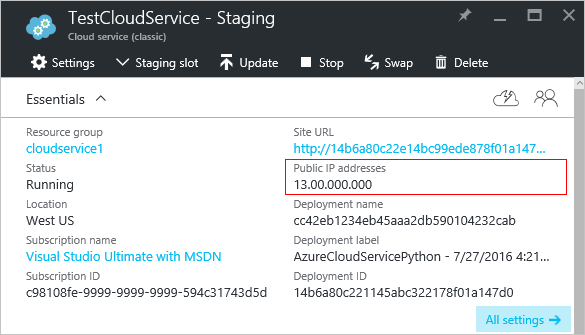
O
-
Instale y configure Azure Powershell y, a continuación, utilice el siguiente comando:
get-azurevm -servicename yourservicename | get-azureendpoint -VM {$_.VM} | select VipGuarde la dirección IP, ya que la necesitará al crear un registro A.
-
-
Inicie sesión en el sitio web de su registrador de DNS y vaya a la página para administrar DNS. Busque enlaces o áreas del sitio etiquetadas como Administración de Nombres de dominio, DNS o Servidores de nombres.
-
Ahora encuentre dónde puede seleccionar o introducir un registro. Puede que tenga que seleccionar el tipo de registro en un menú desplegable, o ir a una página de configuración avanzada.
-
Seleccione o introduzca el dominio o subdominio que utilizará este registro. Por ejemplo, seleccione www si desea crear un alias para www.customdomain.com. Si desea crear una entrada comodín para todos los subdominios, escriba’*****’. Esto cubrirá todos los subdominios, como mail.customdomain.com, login.customdomain.com, y www.customdomain.com.
Si desea crear un registro A para el dominio raíz, puede aparecer como el símbolo » @ » en las herramientas DNS de su registrador.
-
Introduzca la dirección IP de su servicio en la nube en el campo proporcionado. Esto asocia la entrada de dominio utilizada en el registro A con la dirección IP de la implementación de su servicio en la nube.
Por ejemplo, el siguiente registro reenvía todo el tráfico desde contoso.com a 137.135.70.239, la dirección IP de su aplicación implementada:
| Nombre de host / Subdominio | Dirección IP |
|---|---|
| @ | 137.135.70.239 |
En este ejemplo se muestra la creación de un registro A para el dominio raíz. Si desea crear una entrada comodín para cubrir todos los subdominios, debe introducir ‘*****’ como subdominio.
Advertencia
Las direcciones IP de Azure son dinámicas de forma predeterminada. Es probable que desee utilizar una dirección IP reservada para asegurarse de que su dirección IP no cambie.
- Cómo administrar Servicios en la nube
- Cómo asignar contenido de CDN a un Dominio personalizado
- Configuración general de su servicio en la nube.
- Aprenda a implementar un servicio en la nube.
- Configurar certificados TLS / SSL.